萬盛學電腦網 >> 媒體工具 >> 酷狗怎麼實現手機遙控電腦播放歌曲
酷狗怎麼實現手機遙控電腦播放歌曲
打開電腦和手機,然後是電腦和手機都連接到同一個網絡(WiFi),使用更節省的WiFi。

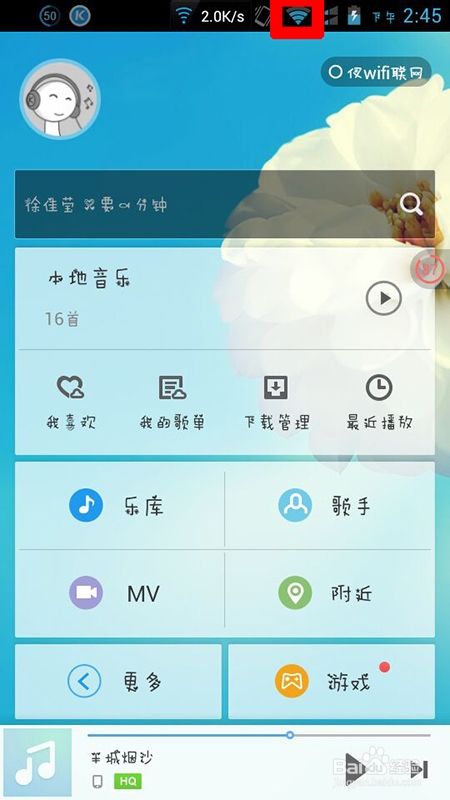
接下來,將酷狗手機版、電腦版都登陸自己的酷狗賬號,這樣有助於記錄播放吧。
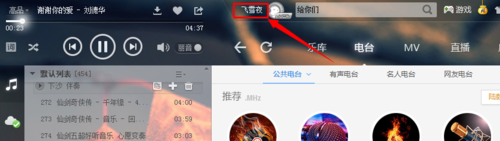
接下來,通過設置手機上的酷狗,將手機上的DLNA功能開啟。
電腦上的酷狗不用設置其他的了。
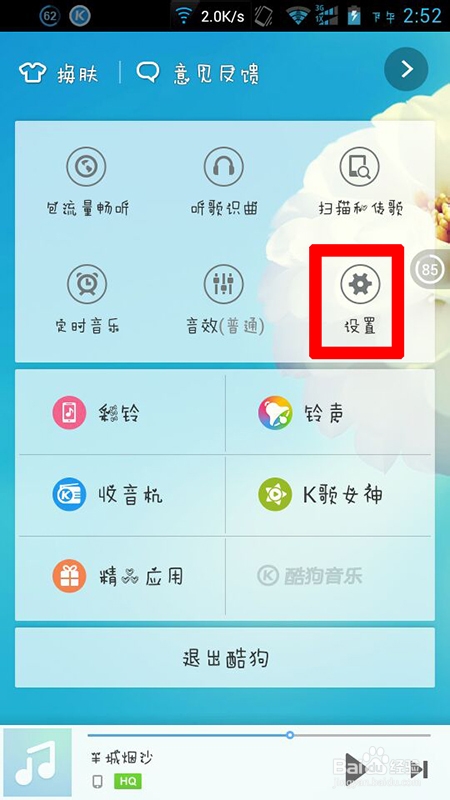
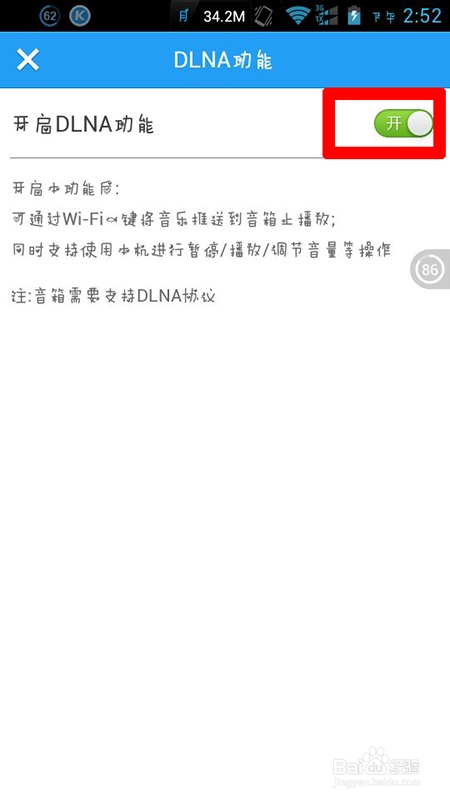
接下來,手機上進行設備的搜索了。
點擊播放中的歌曲,可以打開歌曲顯示頁面,在歌曲歌詞的顯示頁面中,找到左上角的一個圖標,那裡可以搜索設備。
點擊之後會自動的進行設備的搜索,當然可以通過點擊更新手動搜索。
如圖所示:

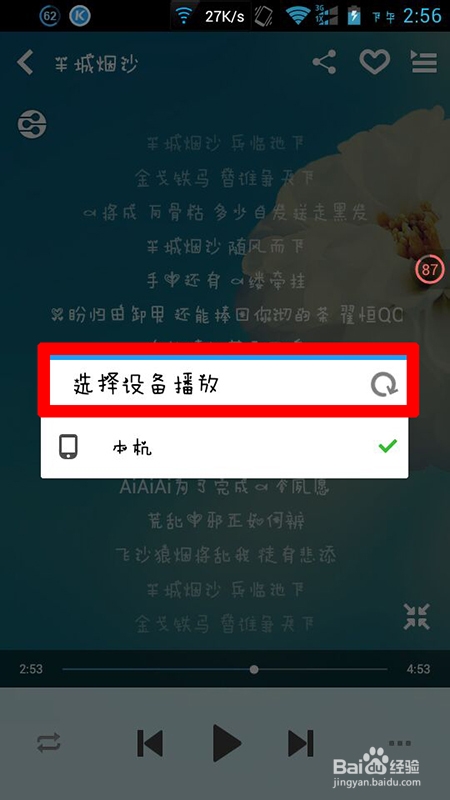
不一會兒,就可以搜索到設備了,如圖所示:
電腦和手機的都在列表之中。
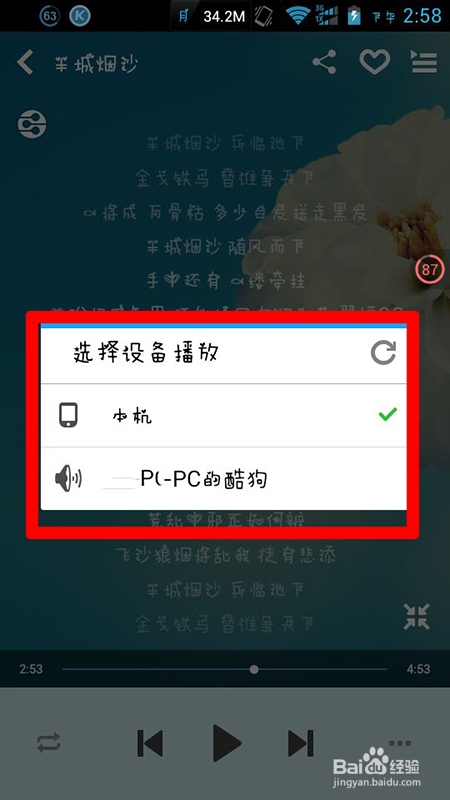
現在我們就開始控制電腦上的酷狗吧。
點擊自己電腦的名稱,開始控制,將會提示控制連接成功。
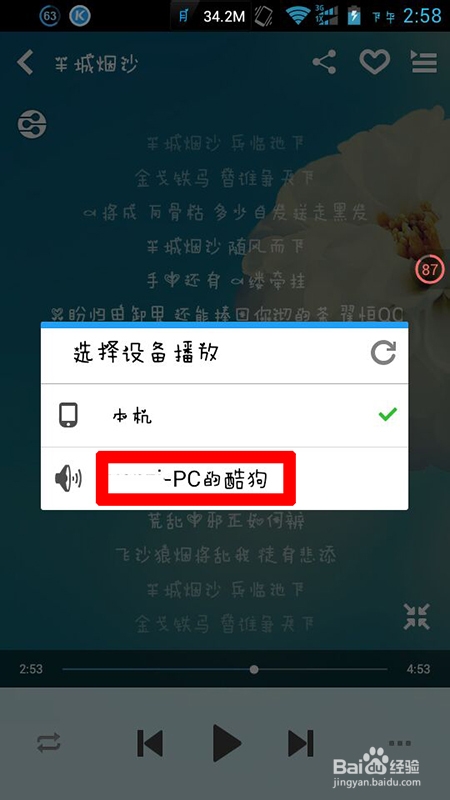
突然,電腦顯示屏上出現這樣的界面,並且開始播放手機上的歌曲。
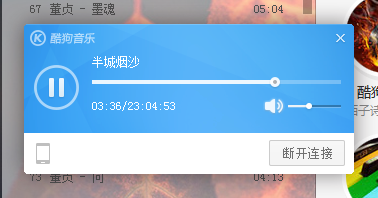
接下來,我們可以用手機音量鍵、手機酷狗中的“切換歌曲鍵”等等實現基本的播放控制了。
比如我這裡使用音量鍵調節音量,電腦上就有相應的變化。
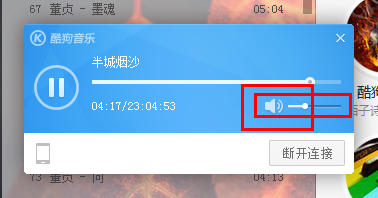
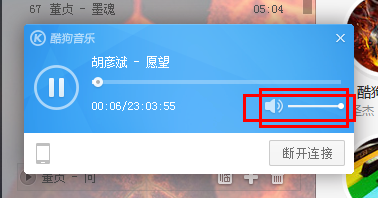
如果我們想要停止控制,可以在電腦上點擊“斷開連接”;
也可以在手機上切換設備。
如圖:
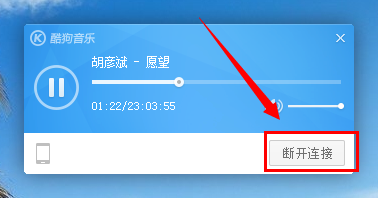
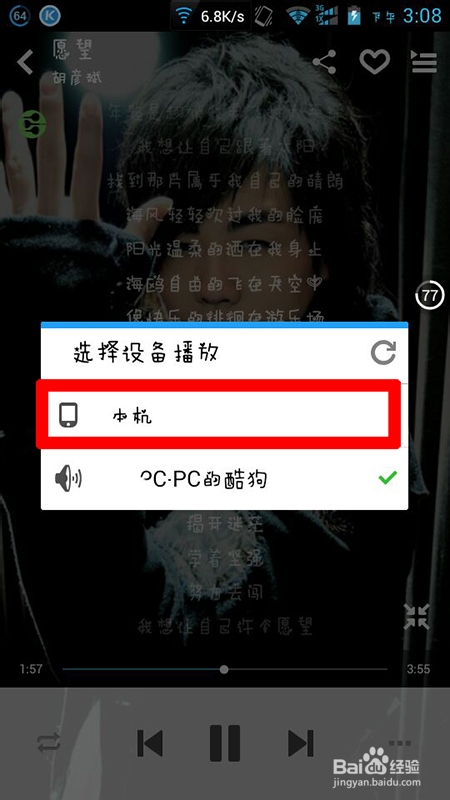
通過以上的操作,我們就可以實現用手機酷狗控制電腦播放手機酷狗中的音樂文件了,並且可以實現音樂的暫停、切換、音量的控制、自動的播放等等。
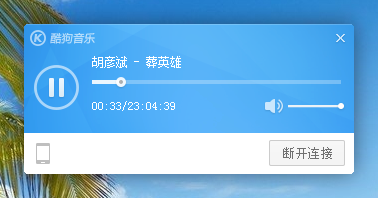
注:更多精彩教程請關注三聯電腦教程欄目
- 上一頁:如何將程序加入到360安全衛士的信任中心
- 下一頁:網易popo怎麼抓圖?
媒體工具排行
軟件知識推薦
相關文章
copyright © 萬盛學電腦網 all rights reserved



